ps滤镜打造陈旧老照片技巧
摘要:原图最终效果1、打开素材,双击图片解锁,得图层0,然后图像--画布大小,设置如下。2、新建一层,为图层1,然后把图层1拉到图层0下面,设置前...
原图

最终效果

1、打开素材,双击图片解锁,得图层0,然后图像--画布大小,设置如下。
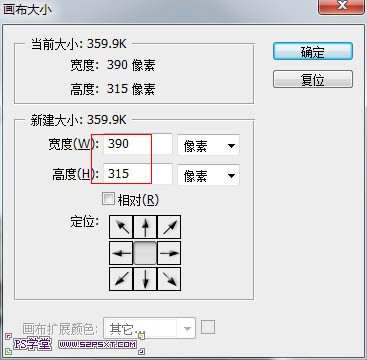
2、新建一层,为图层1,然后把图层1拉到图层0下面,设置前景色为#F9F1E5,填充前景色。
3、双击图层1,添加图层样式。
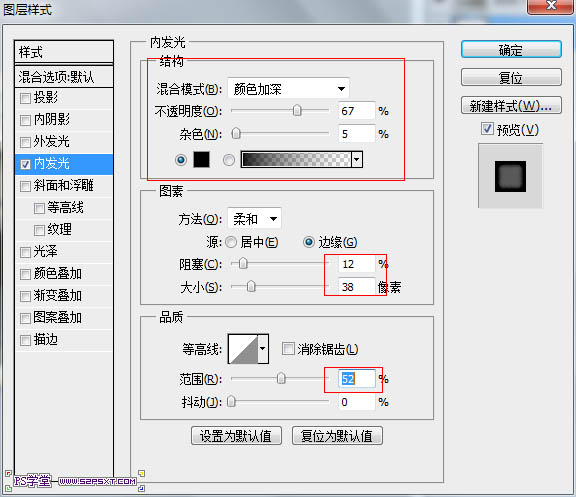
4、回到图层0,滤镜--杂色--添加杂色。
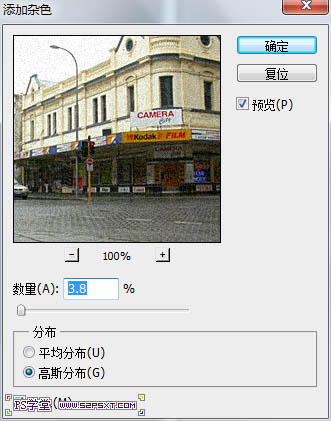
【ps滤镜打造陈旧老照片技巧】相关文章:
